Adsl Wi-Fi Modema TP-Link TD-W8951nd iestatīšana

- 3381
- 465
- Lloyd O'Keefe
Adsl Wi-Fi Modema TP-Link TD-W8951nd iestatīšana
TP-Link TD-W8951ND ir ADSL modems, kas var izplatīt internetu, izmantojot Wi-Fi, vai bezvadu maršrutētājs ar iebūvētu ADSL modemu, lai izveidotu savienojumu ar internetu, izmantojot telefona kabeli. Es domāju, ka abas iespējas ir pareizas. Šis bezvadu modems no TP-Link ir ideāls risinājums visiem ADSL interneta abonentiem. Krievijā to visbiežāk pērk un uzstāda pakalpojumu sniedzēja Rostelecom abonenti un Ukrainas Swer nodrošinātāja abonenti no Ukrtelecom abonentiem.

Nav nepieciešams instalēt modemu un Wi-Fi maršrutētāju. Tālruņa kabelis ir savienots tieši ar TP-Link TD-W8951nd. Vadības panelī mēs iestatām parametrus savienošanai ar internetu (tos piešķir pakalpojumu sniedzējs), iestatām Wi-Fi tīklu, IPTV (ja tāds ir), un tas ir, mēs izmantojam internetu bezvadu tīklā vai kabeļa. Tā kā iestatījumu lapa un pats iestatīšanas process nav vienkāršākais un var radīt daudz jautājumu, es nolēmu sagatavot detalizētas instrukcijas. Šī instrukcija ir piemērota citiem bezvadu maršrutētājiem ar iebūvēto ADSL2+ modemu no TP-Link.
Vispirms mēs visu savienosim, tad dodieties uz ADSL modema iestatījumiem un iestatiet nepieciešamos parametrus.
Savienojums un ieeja TP-Link TD-W8951ND iestatījumos
Pievienojiet strāvu modemam un ieslēdziet to uz pogas (ja tā ir izslēgta). Pievienojiet modemu datoram vai klēpjdatoram, izmantojot tīkla kabeli. Vai izveidojiet savienojumu ar Wi-Fi modema tīklu. Pēc noklusējuma tas ir atvērts. Ja parādās paroles pieprasījums, tad skatieties no ierīces apakšas uz uzlīmes. Jābūt rūpnīcas parolei (PIN).
Pievienojiet tālruņa kabeli ar ADSL portu TD-W8951ND.
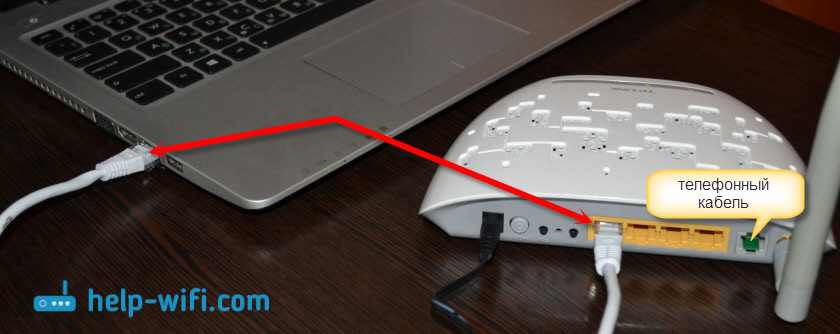
Tālāk jums jāatver modema iestatījumi. Lai to izdarītu, jūsu savienotajā ierīcē, atveriet jebkuru pārlūku un dodieties uz adresi 192.168.Viens.Viens. Adreses joslā ievadiet adresi. Ja neparādās pieteikšanās un paroles vaicājums, mēģiniet pāriet uz adresi 192.168.0.Viens. IP adrese ir norādīta uz uzlīmes, no paša modema (tur var norādīt arī adresi tplinkModem.Tīkls). Ja nav iespējams atvērt iestatījumus, parādīsies kļūda, tad skatiet rakstu: neiedziļinieties maršrutētāja iestatījumos.
Autorizācijas logā jums jānorāda pieteikšanās un parole. Rūpnīcas administrators un administrators. Ja jūs tos mainījāt un neatceraties, jums būs jāiestata iestatījumi rūpnīcā. Noklikšķinot uz 10 sekundēm ar asu atiestatīšanas pogu.
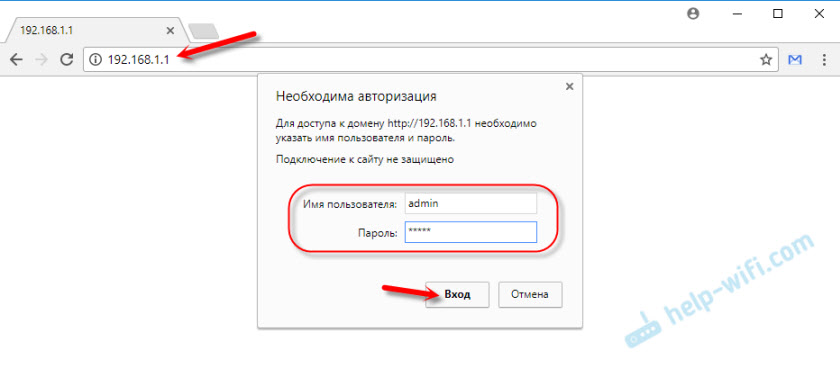
Atvērs bezvadu ADSL modema tīmekļa saskarne. Tur mums jāiestata internets un Wi-Fi tīkls. Kā arī mainiet rūpnīcas paroles administratoru. Kuru jūs tikko ieviesāt.
TP-Link ADSL iestatījumi interneta savienojumam
Pirms iestatījuma sākšanas:
Jums ir jāprecizē parametri ar savu pakalpojumu sniedzēju, kas jums jāiestata interneta savienojuma modema iestatījumos. Nav svarīgi, kāds jums ir pakalpojumu sniedzējs: Rostelecom, Ukrtelecom vai kāds cits. Jūs varat pieprasīt šos datus, atbalstot pakalpojumu sniedzēju. Vai arī skatieties interneta savienojuma līgumā. Mums ir nepieciešams savienojuma veids (pppoe, dinamisks, statisks), VPI/VCI vērtības, iekapsulēšana, lietotāja vārds, parole.Dodieties uz sadaļu "interfeisa iestatīšana" - "Internet".
- Izvēlnē Drop -Down "Virtual Circuit" atlasiet virtuālo kanālu "PVC0".
- Iestatiet VPI un VCI vērtības.
- Pretī "ATM QoS" atlasīt "UBR".
- Tālāk jums jāizvēlas savienojuma veids. Piemēram: pppoe.
- Ja jums ir PPPOE, tad jums jānorāda pieteikšanās un parole (izdod pakalpojumu sniedzēju). "Iekapsulēšana": "Pppoe LLC".
- Un, lai savienojums vienmēr būtu aktīvs, pārbaudiet, vai prece "vienmēr uz" tiek izvēlēta netālu no "Connection".
- Saglabājiet iestatījumus, noklikšķinot uz pogas "Saglabāt".
Skatieties ekrānuzņēmumu.
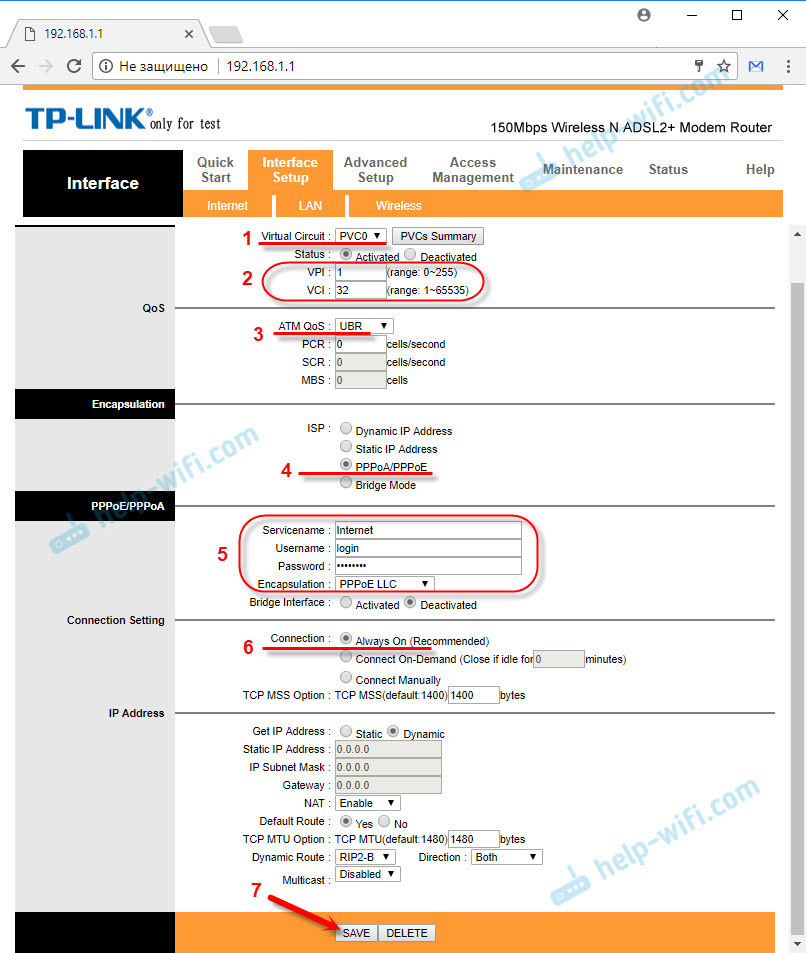
Ja jums ir, piemēram, "dinamisks IP", tad ir vēl vieglāk. Nav jānorāda pieteikšanās un parole.
Wi-Fi tīkla iestatīšana uz TP-Link TD-W8951nd
Bezvadu tīklu var konfigurēt sadaļā "interfeisa iestatīšana" - "bezvadu".
- Izvēlnē Drop -Down "kanāls" Izvēlieties savu valsti.
- Mainiet nosaukuma Wi-Fi tīklu (SSID). Jūs varat atstāt rūpnīcas nosaukumu, bet nav vēlams.
- Drošības tips (autentifikācijas tips) Mēs ievietojam "WPA2-PSK".
- "Šifrēšana": AES.
- Laukā "Iepriekš koplietots" norādiet paroli, ka jūsu Wi-Fi tīkls tiks aizsargāts. Parole jāievada angļu valodā. Jūs varat izmantot numurus. Vismaz 8 rakstzīmes.
- Saglabājiet iestatījumus.
Kā šis:
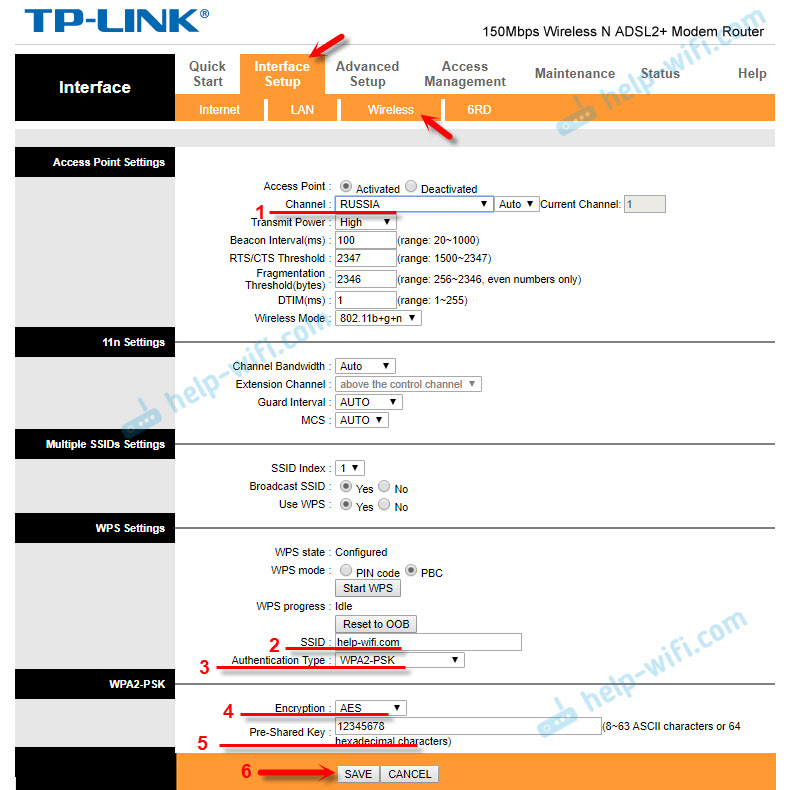
Kaut kur ir ieteicams ierakstīt paroli no Wi-Fi tīkla, lai to neaizmirstu.
Aizsargājiet modema iestatījumus ar jaunu paroli
Pēc noklusējuma modema iestatījumu ievadīšanai izmanto pieteikšanās un paroles administratoru. Tas nozīmē, ka visi, kas būs savienoti ar jūsu bezvadu modemu, varēs doties uz tā vadības paneli. Tāpēc es iesaku mainīt rūpnīcas paroli.
Dodieties uz sadaļu "Apkope" - "Administrācija". Divreiz pierakstiet jaunu paroli un saglabājiet iestatījumus.
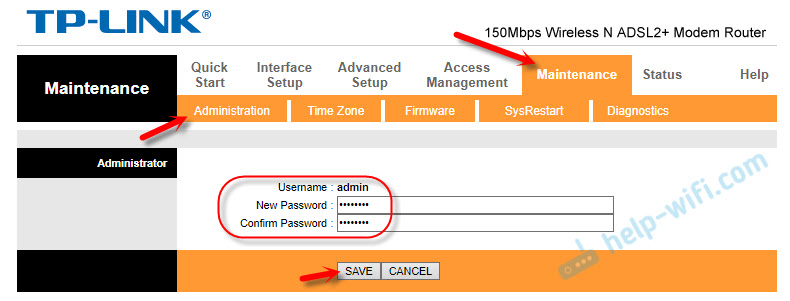
Noteikti pierakstiet paroli. Ja jūs aizmirstat, un jums būs jāiedziļinās modema iestatījumos, jums būs jāizlādē un jānosaka no jauna.
IPTV iestatīšana
Šie iestatījumi ir noderīgi tiem, kuriem ir digitālā televīzijas funkcija un kuri plāno to izmantot. TP-Link TD-W8951ND atbalsta IPTV. Tagad es parādīšu, kā konfigurēt digitālo televīziju. Apsveriet divu lielo pakalpojumu sniedzēju iestatījumus: Rostelecom un Wow Ukrtelecom.
Atgriezieties sadaļā "interfeisa iestatīšana" - "Interne".
- "Virtuālā shēmā" atlasiet "PVC1".
- Mēs iestatām VPI/VCI vērtības. Par IPTV no Ukrtelecom šo: 1/33. Rostelecom 0/50. Jūs varat norādīt pakalpojumu sniedzēju.
- "ATM QOS": UBR.
- Tipa savienojums (ISP) Ievietojiet "tilta režīmu".
- "Iekapsulācija": 1483 Bridged IP LLC (TV no Ukrtelecom, visticamāk, arī).
- Saglabājiet iestatījumus.
Mēs skatāmies ekrānuzņēmumu (par digitālās televīzijas piemēru no Rostelecom).
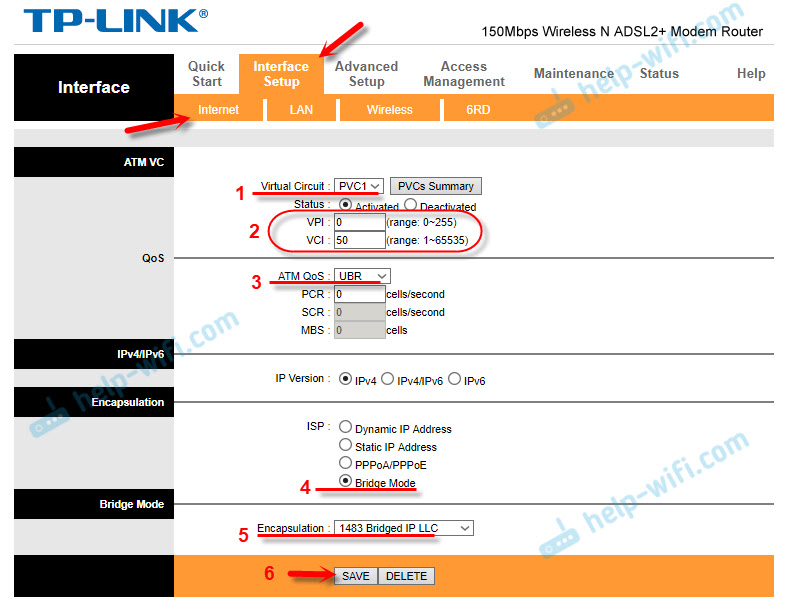
Tālāk jums jākonfigurē LAN porti. To var izdarīt "Advanced Setup" - "VLAN" - "Define VLAN Group".
Atlasiet "VLAN indekss": Viens. Mēs ievietojam ostas, kā zemāk esošajā ekrānuzņēmumā. Trīs LAN un Wi-Fi porti internetam. Mēs atstājam vienu LAN ostu IPTV. Saglabājiet iestatījumus.
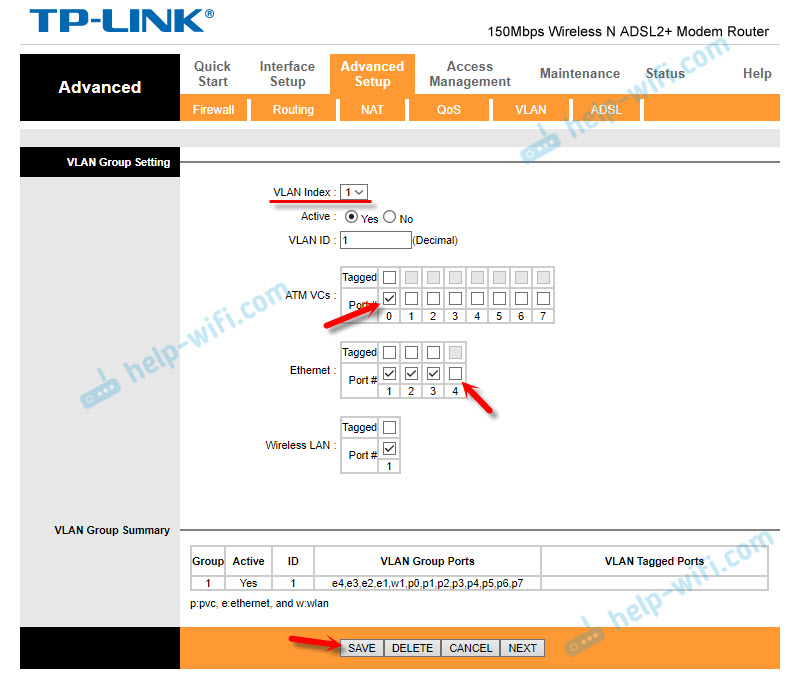
Tālāk atlasiet "VLAN indekss": Rādītājs. Ir lauks "VLAN ID", ielieciet tajā figūru Rādītājs. Iestatiet porta iestatījumus, kā zemāk esošajā ekrānuzņēmumā. Saglabājiet iestatījumus.
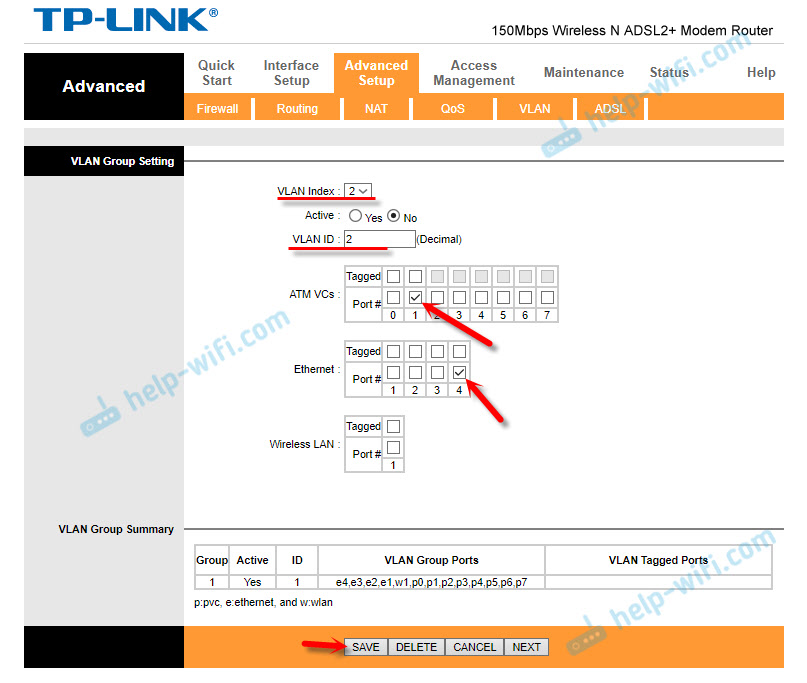
Dodieties uz sadaļu “Piešķirt VLAN PVID”.
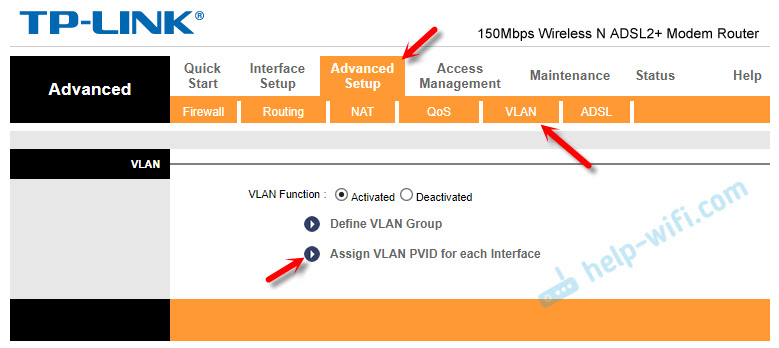
"VC #1" mēs ievietojam nozīmi Rādītājs. "Port #4" mēs arī nosakām nozīmi Rādītājs. Prefikss būs savienots ar šo portu. Mēs saglabājam iestatījumus.
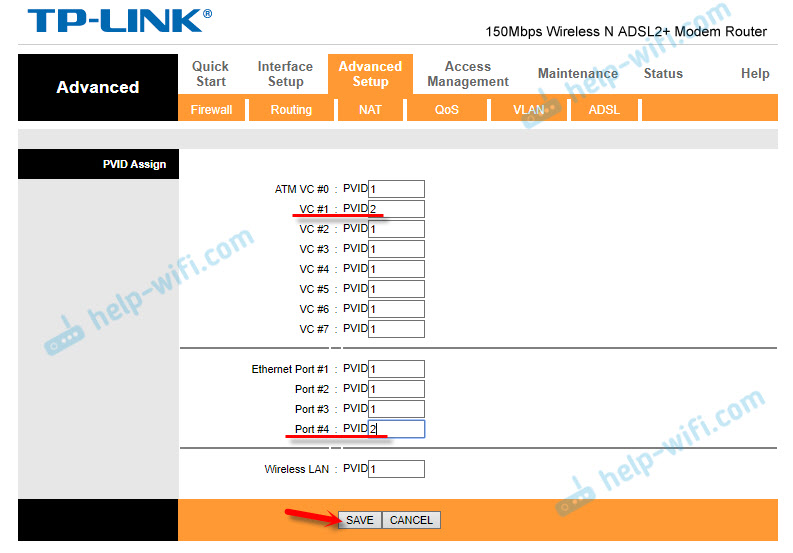
Šeit ir pabeigts digitālās televīzijas iestatījums.
Mēs iestatām savu TP-Link TD-W8951nd. Es ceru, ka jums tas izdevās, un viss darbojas. Ja kaut kas, jautājiet komentāros.

